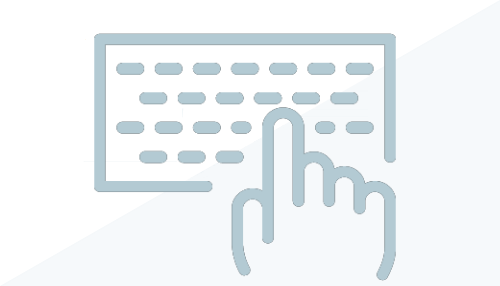
コンテキスト コマンドとは
ツールを使用したり要素を選択しているとき、リボンのコンテキスト タブには、現在使用しているツールや要素に関連するツール群が表示されます。タブはツールを終了するか、選択を解除すると閉じます。
コンテキスト コマンドにキーボード ショートカットを使用する理由
キーボード ショートカットを使用すると、特に繰り返し実行するコマンドにアクセスする場合の生産性が向上したり、作業中のタスクに集中したりできます。たとえば、MEP 製造用パーツ パレットを使用して製造用パーツを配置する場合、バルブを既定の終端配置の代わりに、製造用配管に挿入しようとするたびに、コンテキスト リボン タブの[パーツを挿入]コマンドをクリックするのは面倒です。[パーツを挿入]コマンドのキーボード ショートカットを作成して、挿入と終了を切り替えることで、コンテキスト リボン タブのコマンドをクリックしないで済むようにできます。
次の手順では、大きなワークフローで特定のキーボード ショートカットを作成し、ワークフローを簡素化する方法を説明します。この特定のワークフローの例を確認するときは、独自のワークフローについて考え、生産性を高めるためにキーボード ショートカットを作成して使用する方法について考えてみてください。
コンテキスト コマンドのキーボード ショートカットの例
Revit の[オプション]から[キーボード ショートカット]ダイアログにアクセスします。
- [表示]タブ
 [ウィンドウ]パネル
[ウィンドウ]パネル  [ユーザ インタフェース]ドロップダウン
[ユーザ インタフェース]ドロップダウン  [キーボード ショートカット]をクリックします。
[キーボード ショートカット]をクリックします。
- [キーボード ショートカット]ダイアログで、[検索]フィールドを使用して、上記の例の[パーツを挿入]コマンドを見つけます。
- [新しいキーを押す]フィールドで、IP などの目的のキーの順番を入力します。
新しいキーの順番が、選択したコマンドの[ショートカット]列に表示されます。
注: キーの順番の中には、予約されていてキーボード ショートカットに使用できないものもあります。詳細については、「予約済みキーについて」を参照してください。 - [OK]をクリックします。